Google Cloud Logging มีเมตริกที่อิงตามบันทึกที่ครอบคลุม ซึ่งคุณสามารถใช้เพื่อดูข้อมูลเชิงลึกเกี่ยวกับแอปโซลูชันของ Google Maps Platform Last Mile Fleet เมตริกตามบันทึกจะอิงตามเนื้อหาของรายการบันทึก ตัวอย่างเช่น เมตริกสามารถบันทึกจำนวนรายการบันทึกที่มีข้อความใดข้อความหนึ่ง หรือสามารถดึงข้อมูลเวลาในการตอบสนองที่รายงานในรายการบันทึก คุณสามารถใช้เมตริกตามบันทึกในแผนภูมิ Cloud Monitoring และนโยบายการแจ้งเตือนได้
เมตริกตามบันทึกที่ระบบกำหนดซึ่ง Cloud Logging ได้จะคำนวณจากบันทึกที่ได้รับการส่งผ่านข้อมูลโดย Logging หากบันทึกถูกยกเว้นจากการนำเข้าอย่างชัดเจนโดยการบันทึก บันทึกจะไม่รวมอยู่ในเมตริกเหล่านี้
เอกสารฉบับนี้บอกวิธีเจาะลึกข้อมูลในบันทึกเพื่อรับข้อมูลเชิงลึกเกี่ยวกับการใช้งาน Deliveries API รวมถึงข้อมูลต่อไปนี้
การใช้เครื่องมือสำรวจบันทึก
คุณสามารถใช้เครื่องมือสำรวจบันทึกเพื่อกรองบันทึกได้หลายวิธี เพื่อช่วยให้คุณได้รับข้อมูลเชิงลึกเกี่ยวกับประสิทธิภาพของแอปโซลูชันกลุ่มล่าสุดใน Google Maps Platform เช่น คุณจะกรองบันทึกได้ด้วยวิธีต่อไปนี้
- ด้วยการส่ง รหัสยานพาหนะ
- ตามรหัสงาน
- สำหรับยานพาหนะในระยะเวลาที่เจาะจง
สำหรับข้อมูลเพิ่มเติม โปรดดูที่การใช้เครื่องมือสำรวจบันทึก
การใช้การแจ้งเตือน
นอกจากนี้ คุณยังสามารถสร้างการแจ้งเตือนเพื่อแจ้งลูกค้าเมื่อเมตริกไม่ถึงเกณฑ์ที่กำหนด และระบุช่องทางการแจ้งเตือนสำหรับการแจ้งเตือนได้
การสร้างช่องทางการแจ้งเตือน
คุณสามารถสร้างช่องทางการแจ้งเตือนเพื่อระบุว่าใครควรได้รับการแจ้งเตือน และด้วยวิธีใด ช่องทางการแจ้งเตือนอาจรวมถึงอุปกรณ์เคลื่อนที่, เพจเจอร์, Slack, อีเมล, Pub/Sub และช่องทางอื่นๆ
หากต้องการสร้างช่องทางการแจ้งเตือน ให้เลือกการตรวจสอบ แล้วเลือกการแจ้งเตือนใน Cloud Console เพื่อเปิดหน้าการแจ้งเตือน จากนั้นเลือก แก้ไขช่องทางการแจ้งเตือนบริเวณด้านบนของหน้า
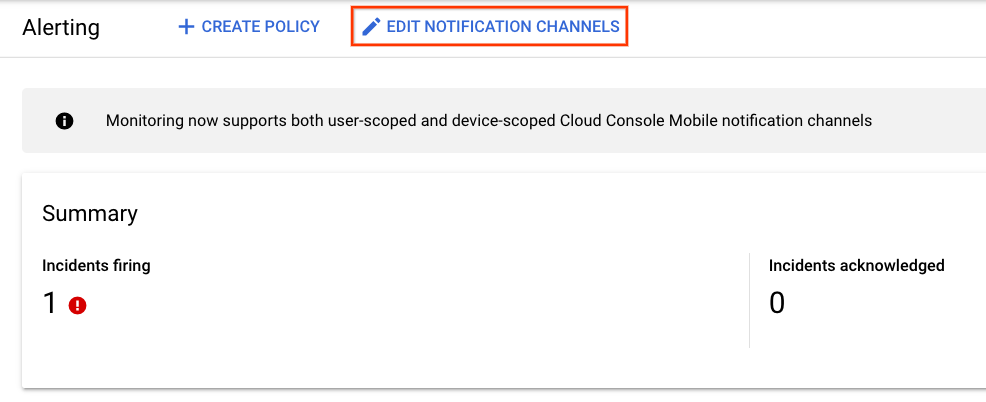
ดูข้อมูลเพิ่มเติมได้ที่การจัดการช่องทางการแจ้งเตือน
การสร้างตัวอย่างการแจ้งเตือน
ตัวอย่างต่อไปนี้แสดงวิธีสร้างการแจ้งเตือนเมื่อเมตริก billingable_tasks ที่สร้างในตัวอย่างก่อนหน้านี้อยู่ต่ำกว่าเกณฑ์ที่ระบุ
ใน Cloud Console ให้เลือกการตรวจสอบ แล้วเลือกการแจ้งเตือนเพื่อเปิดหน้าการแจ้งเตือน จากนั้นเลือกสร้างนโยบายที่บริเวณด้านบนของหน้า
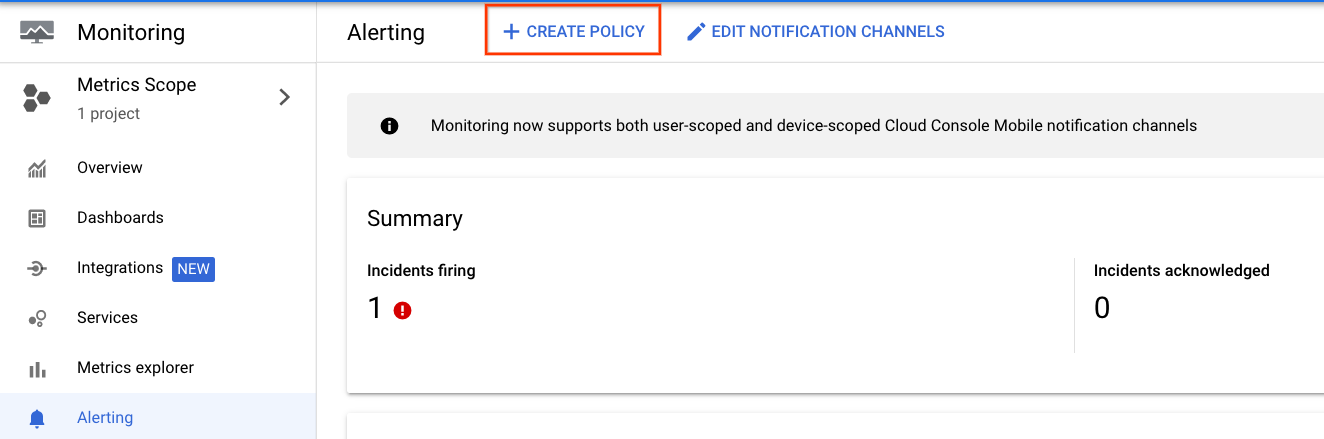
เลือกเพิ่มเงื่อนไขในหน้าสร้างนโยบายการแจ้งเตือน
ในกล่องโต้ตอบเพิ่มเงื่อนไข ให้ทำดังนี้
- ระบุชื่อการแจ้งเตือน (เช่น ตัวนับงานที่เรียกเก็บเงินได้ต่ำเกินไป)
สำหรับเป้าหมาย ให้เริ่มพิมพ์ billable_tasks โดยระบบจะเติมข้อความอัตโนมัติลงในเมตริกตามบันทึกที่สร้างไว้ในตัวอย่างก่อนหน้านี้ เลือกเมตริกจากเมนูแบบเลื่อนลง (ชื่อเมตริกแบบเต็มคือ logging/user/billable_tasks)
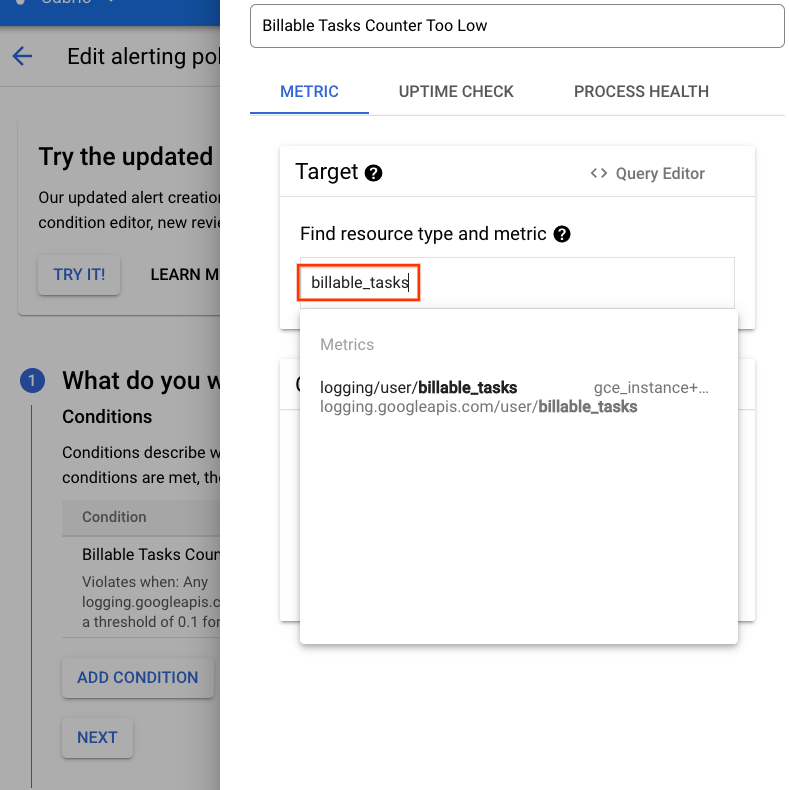
ระบบจะแสดงข้อมูลเป้าหมายเมตริก และคุณจะเห็นกราฟเมตริกทางด้านขวา
เลื่อนลงไปที่ส่วน "การกำหนดค่า" ทางด้านซ้าย แล้วตั้งค่าพารามิเตอร์การแจ้งเตือน (เช่น ตั้งค่า
Conditionเป็นต่ำกว่าThresholdเป็น 0.1 และForเป็น 5 นาที) เมื่อตั้งค่าเกณฑ์แล้ว เส้นสีแดงควรปรากฏในแผนภูมิเมตริกเพื่อแสดงเกณฑ์การแจ้งเตือนที่สัมพันธ์กับค่าปัจจุบัน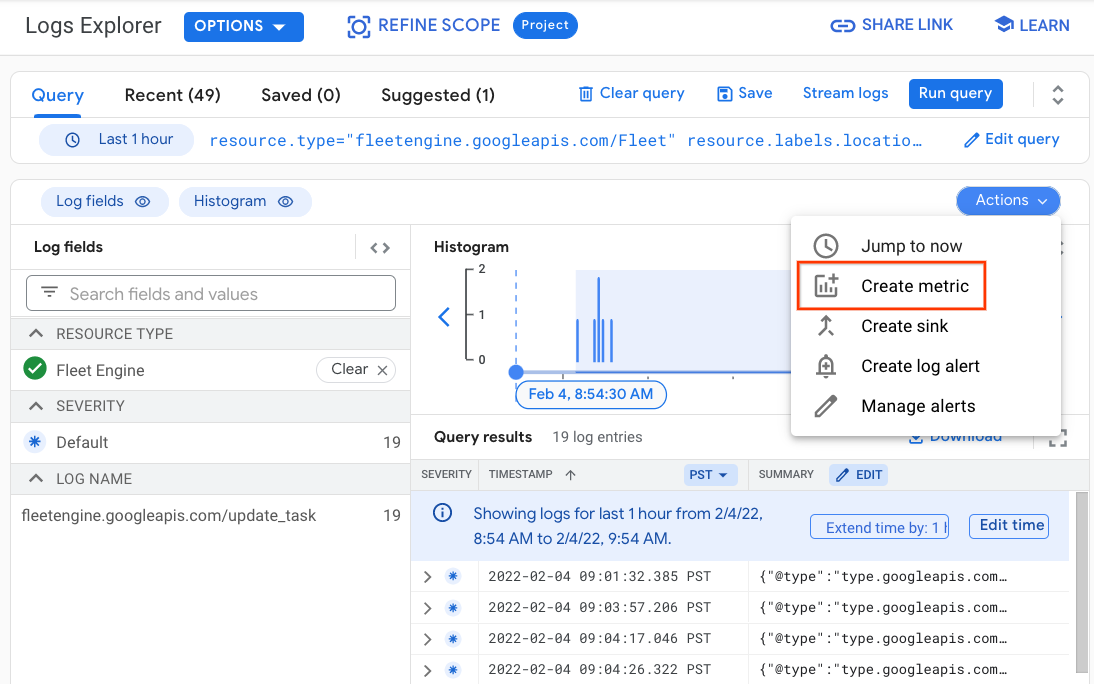
คลิกปุ่มเพิ่ม
กลับไปที่หน้าการสร้างนโยบายการแจ้งเตือนแล้วเลือกถัดไป
(ไม่บังคับ) ตั้งค่ารายชื่อติดต่อของช่องทางการแจ้งเตือนเมื่อมีการทริกเกอร์การแจ้งเตือน จากนั้นเลือกถัดไป
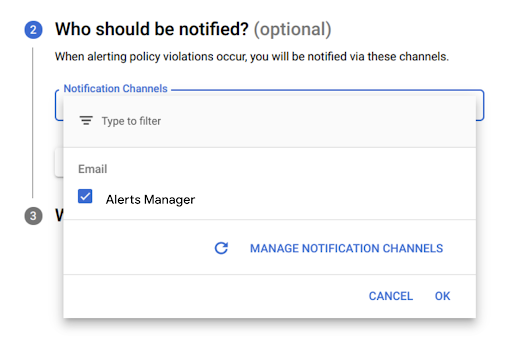
เพิ่มวิธีการแก้ไขปัญหา คำแนะนำจะอยู่ในเนื้อหาของการแจ้งเตือน จากนั้นคลิกบันทึก
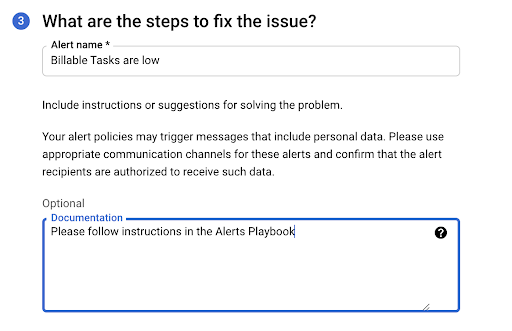
ระบบเผยแพร่การแจ้งเตือนของคุณแล้ว หากมีการเรียกให้แสดง ก็จะแสดงในหน้าการแจ้งเตือน
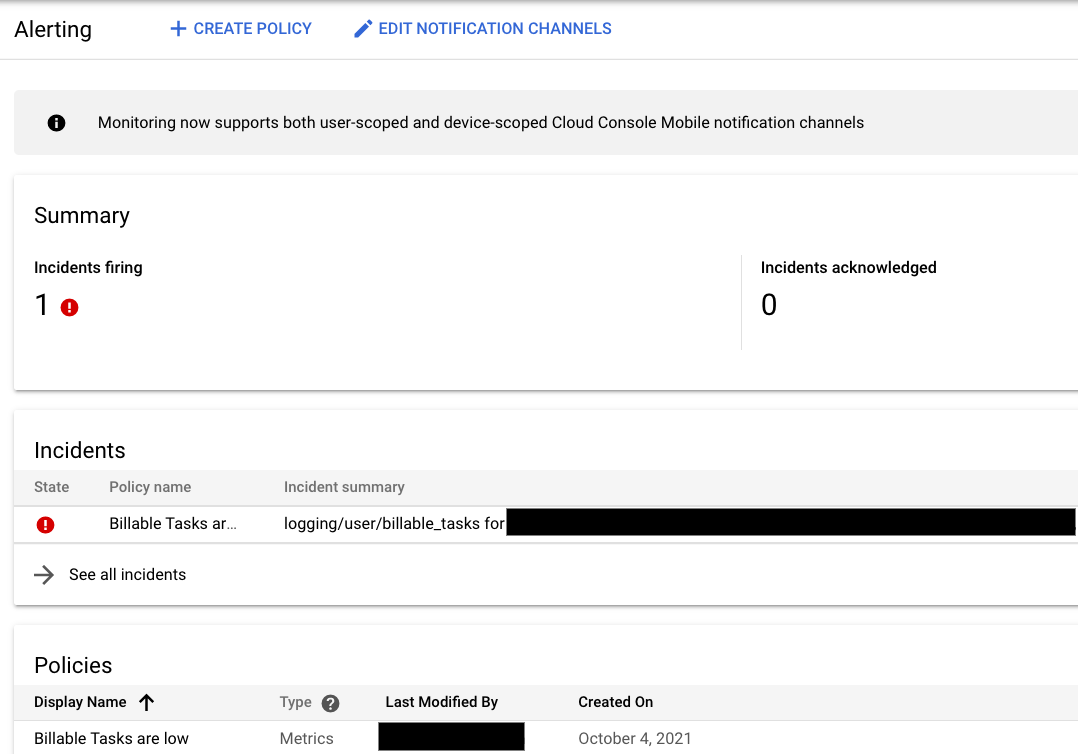
หากเลือกช่องทางการแจ้งเตือนไว้ ช่องทางนั้นจะได้รับแจ้ง
การใช้ BigQuery
BigQuery เป็นเครื่องมือที่มีประสิทธิภาพในการวิเคราะห์ โดยใช้เพื่อจัดเก็บบันทึกระยะยาวและค้นหาข้อมูลแบบ SQL แบบเฉพาะกิจ
ตัวอย่างเช่น คุณสามารถสร้างกิจวัตรต่อไปนี้ได้
- การค้นหาที่นับจำนวนบันทึก CreateTasks และจัดกลุ่มตามชั่วโมง
- ข้อความค้นหาที่นับจำนวนครั้งที่แวะพักต่อยานพาหนะ 1 คันต่อชั่วโมง
- คำค้นหาที่แสดงอัตราความสำเร็จในการแสดงโฆษณาครั้งแรก
สำหรับข้อมูลเพิ่มเติม โปรดดูการใช้ BigQuery

